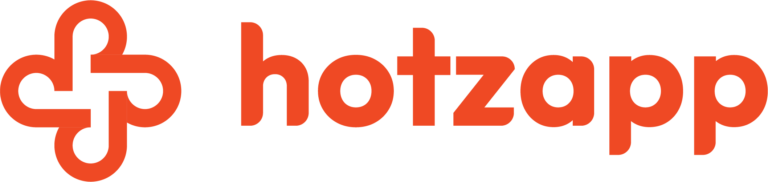O que não falam sobre como atualizar o WhatsApp
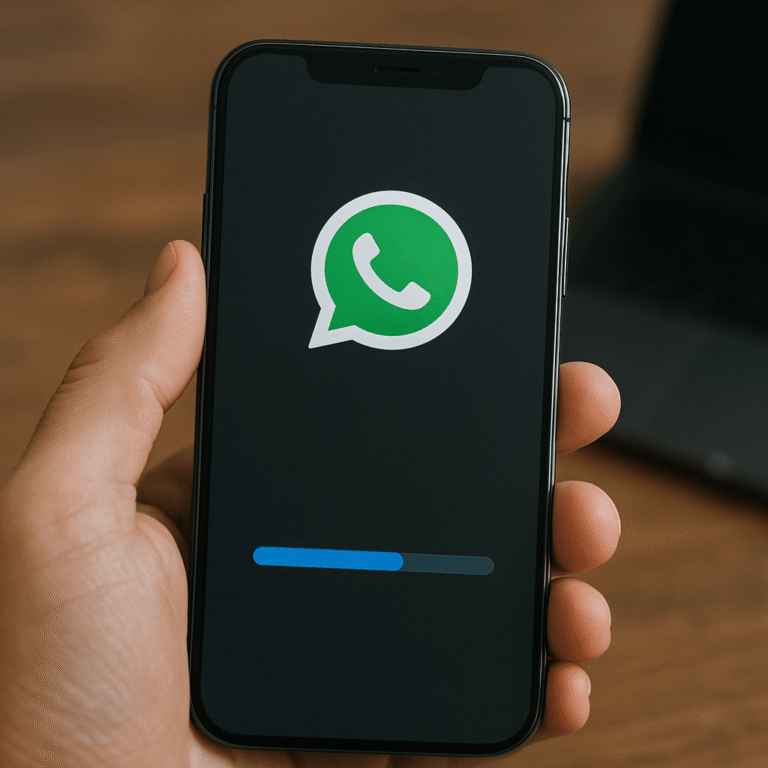
Manter o WhatsApp atualizado é essencial para garantir novas funcionalidades, mais segurança nas conversas e melhor desempenho.
Atualizações frequentes corrigem erros e trazem melhorias importantes — por isso, neste guia completo, você vai aprender como atualizar o WhatsApp em diferentes dispositivos, o que fazer se não conseguir atualizar, como ativar atualizações automáticas, como verificar se o app já está na versão mais recente e outras dúvidas comuns sobre o tema.
Sumário
Como faço para atualizar a nova versão do WhatsApp?
Atualizar o WhatsApp é simples, basta seguir os passos de acordo com o sistema do seu celular:
No Android:
- Abra o app Google Play Store;
- Toque em Pesquisar e digite “WhatsApp”;
- Se aparecer o botão “Atualizar”, toque nele;
- Aguarde o download e a instalação automática.
No iPhone (iOS):
- Abra o app App Store;
- Toque na sua foto de perfil (canto superior direito);
- Role para baixo até ver o WhatsApp na lista;
- Se houver atualização disponível, toque em “Atualizar”.
Dica: Se não aparecer o botão “Atualizar”, isso significa que você já está com a versão mais recente instalada.
Como atualizar o meu WhatsApp automaticamente?
Ativar as atualizações automáticas é uma forma prática de manter seu WhatsApp sempre atualizado sem precisar se lembrar de verificar manualmente.
No Android:
- Abra o Google Play Store;
- Busque por WhatsApp;
- Toque nos três pontinhos no canto superior da tela do app;
- Marque a opção “Atualizar automaticamente”.
No iPhone (iOS):
- Vá em Ajustes > App Store;
- Ative a opção “Atualizações de apps” em Downloads automáticos.
Assim, seu WhatsApp será atualizado sempre que uma nova versão estiver disponível, evitando falhas ou atrasos.
Por que não consigo atualizar meu WhatsApp?
Se o botão “Atualizar” não aparece ou o app não consegue ser atualizado, verifique os seguintes pontos:
- Conexão com a internet: Sem internet estável, a atualização pode falhar;
- Espaço de armazenamento: Se o celular estiver cheio, a atualização será bloqueada;
- Sistema operacional desatualizado: O WhatsApp exige uma versão mínima do Android ou iOS;
- Google Play ou App Store com erro: Reiniciar o celular ou limpar o cache pode ajudar.
Como saber se o WhatsApp está atualizado?
Você pode verificar facilmente se está usando a versão mais recente do WhatsApp:
- Abra o WhatsApp;
- Vá em Configurações > Ajuda > Dados do aplicativo;
- Compare o número da versão com o disponível na loja de apps.
Ou simplesmente abra a loja de aplicativos e busque “WhatsApp”. Se aparecer apenas o botão “Abrir”, significa que não há atualização disponível.
Como atualizar o WhatsApp no iPhone e no Android
Veja o passo a passo com imagens para garantir que você está usando a versão mais recente do WhatsApp em seu dispositivo:
Android:
1. Abra a Play Store;
2. Busque por “WhatsApp”;
3. Toque em Atualizar, se o botão estiver disponível.
iPhone (iOS):
1. Abra a App Store;
2. Toque no seu ícone de perfil no canto superior direito;
3. Role a tela até encontrar o WhatsApp e toque em Atualizar.
Atualizar o WhatsApp é realmente necessário?
Sim, e há vários motivos para isso. Atualizações trazem melhorias que vão além de mudanças visuais.
Quais os riscos de usar versões antigas?
- Falhas de segurança deixam seu celular mais vulnerável;
- Recursos novos podem não funcionar corretamente;
- Você pode deixar de receber mensagens ou ter erros no envio.
O que muda nas novas versões?
Cada nova versão traz:
- Correções de bugs;
- Novas funcionalidades (ex: figurinhas animadas, reações, edições de mensagem);
- Melhorias na performance e no uso da bateria.
Dicas para evitar problemas ao atualizar o WhatsApp
- Sempre atualize com Wi-Fi estável
Isso evita falhas no download e economiza seus dados móveis.
- Tenha espaço livre no aparelho
O WhatsApp pode precisar de espaço temporário para ser atualizado. Tente manter pelo menos 500 MB livres.
- Mantenha o sistema operacional em dia
Tanto no Android quanto no iOS, sistemas antigos podem não ser compatíveis com novas versões do app.
A atualização do WhatsApp apaga minhas conversas?
Não. Atualizar o WhatsApp não apaga suas conversas nem seus dados. No entanto, é sempre recomendado fazer um backup antes de atualizar, principalmente se você estiver trocando de aparelho.
Você pode fazer isso acessando:
- Android: Configurações > Conversas > Backup de conversas
- iPhone: Ajustes > Conversas > Backup
Como saber o que mudou na nova versão do WhatsApp?
Você pode verificar as novidades da atualização direto na loja de aplicativos:
- Android: Acesse a Play Store, busque por WhatsApp e toque em “Sobre este app”.
- iPhone: Na App Store, toque no WhatsApp e veja a seção “Novidades”.
Também é possível conferir o blog oficial do WhatsApp para anúncios mais detalhados sobre mudanças importantes.
Conclusão
Agora que você aprendeu como atualizar o WhatsApp, fica claro que manter o app atualizado vai muito além de ter as últimas figurinhas. Trata-se de segurança, estabilidade e acesso a novos recursos que melhoram a experiência de uso.
Se possível, ative as atualizações automáticas, verifique regularmente a loja de apps e siga nossas dicas para evitar problemas durante o processo. E lembre-se: atualizar o WhatsApp não apaga suas conversas, mas fazer um backup nunca é demais.
Mantenha-se sempre atualizado e aproveite o melhor do WhatsApp!